[材質ペインター]を使用して、要素の一面または全面を指示して材質が上書きできます。
また、複数要素の上書きを一括で取り消すことも可能です。
[材質ペインター]の使用は、3Dビュー上で行います。
目次
材質ペインターで要素を上書きする
(操作方法)
3Dビューを表示する
↓
以下のいずれかの方法を選択
・メニューバー[ウィンドウ]→[パレット]→[材質ペインター]
・メニューバー[ドキュメント]→[レンダリング]→[材質ペインター]
↓
[材質ペインター]パレット
一覧より材質を選択
↓
材質を選択すると[ペインターモード開始]が有効になる
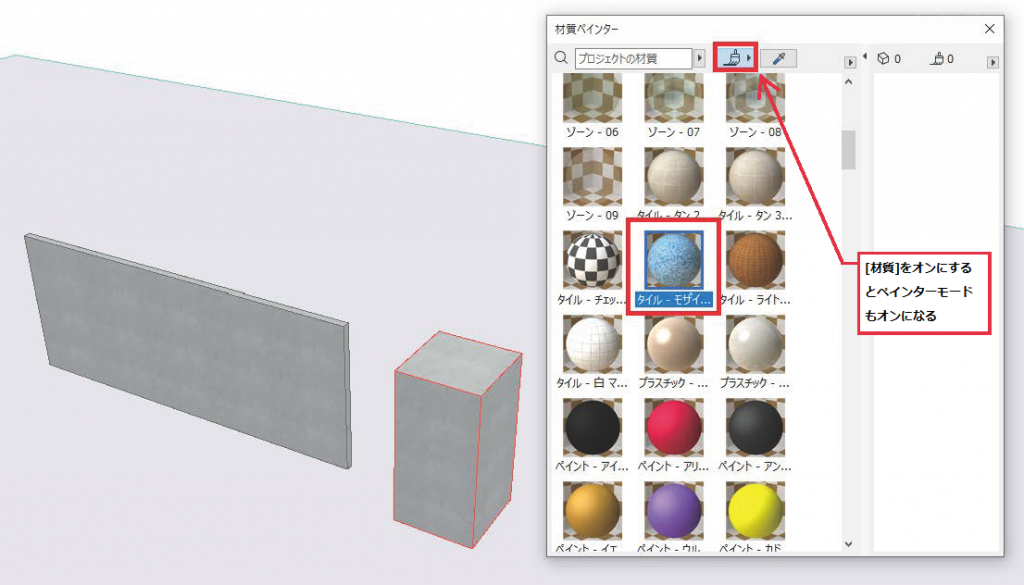
↓
カーソルがブラシ表示に変更
↓
上書きする箇所にカーソルを重ねるとプレビューが表示される
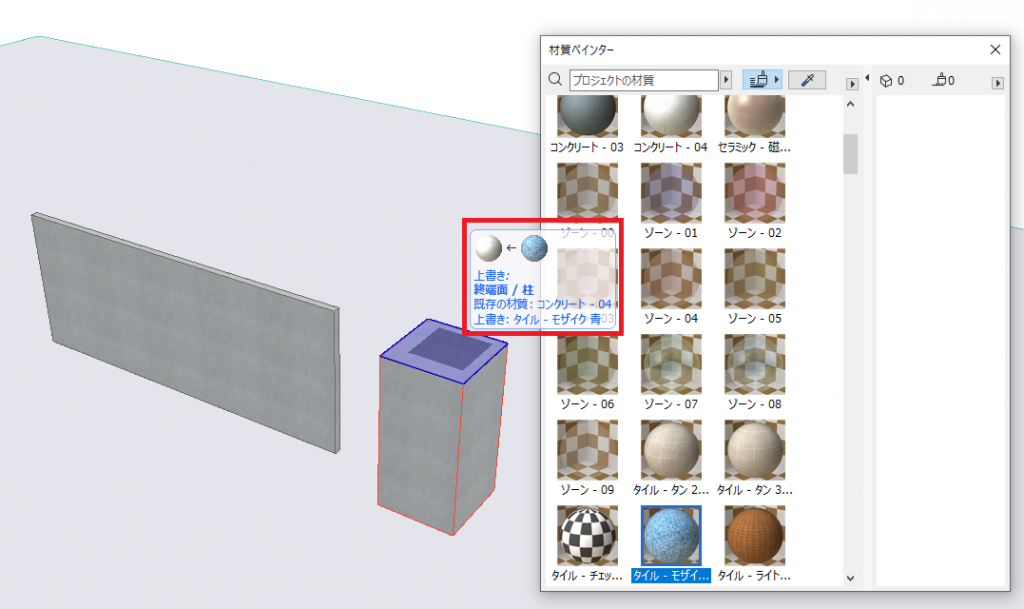
↓
上書きする面を選択
↓
選択した面が上書きされる
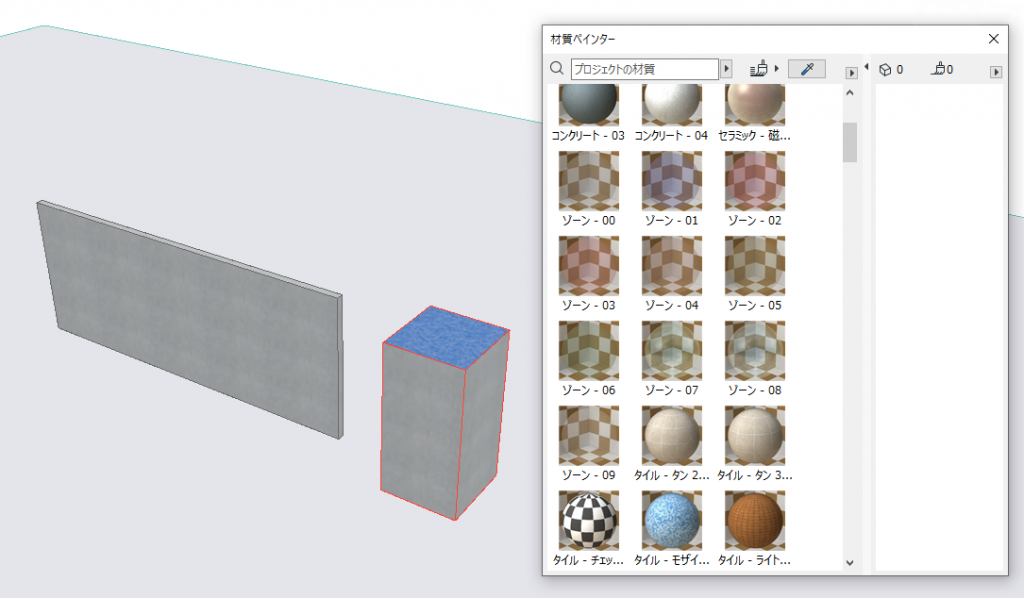
連続で上書きする
ペインターモードの場合、一度上書きを行うと終了します。
続けて同じ材質を上書きたい場合は、[ペインターモード(連続)]に変更します。
[ペインターモード]のボタンを長押しして展開、切り替える
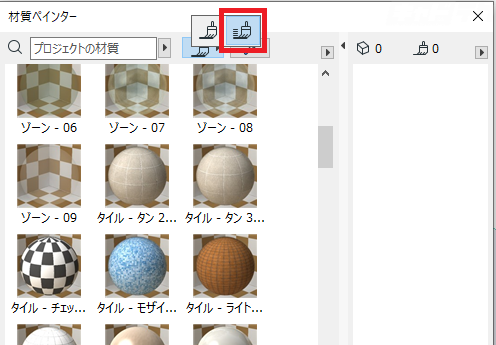
全ての面を一括で上書きする
(操作方法)
ペインターモードを開始
↓
以下のいずれかを実行する
・要素の面の上にカーソルを重ねて[Tabキー]を押す
・要素の辺の上にカーソルを重ねる
↓
プレビュー表示の説明に[全ての面]と表示された状態でクリック
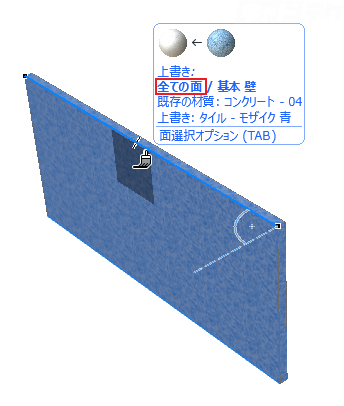
↓
全ての面に材質が上書きされる
※[Tab]キーで切り替えた場合は、[Tabキー]を押すごとに、上書きする対象が[一面]と[全面]で切り替わります。
他の要素から材質をコピーする
(操作方法)
以下いずれかの方法を選択
・[材質ペインター]パレット[3Dで材質を取得]ボタン
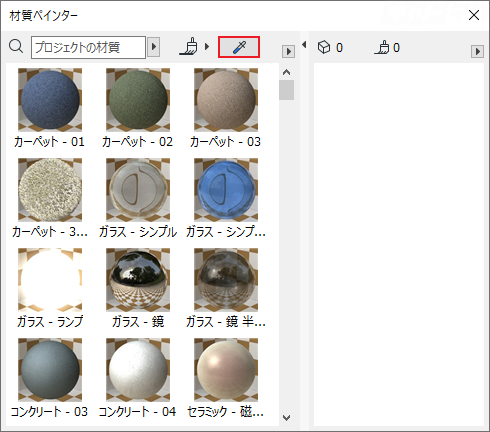
・[ペインターモード開始]の状態で[Altキー]長押し
↓
カーソルがスポイト表示に変わる
↓
コピー元の材質の上でクリック
↓
コピー元の材質を取得した状態で[ペインターモード]に変更
↓
上書きする要素を選択
一括で材質の上書きを取り消す
(操作方法)
対象の要素を選択する(複数選択可)
↓
[材質ペインター]パレット
選択内容パネル上部の矢印を選択
↓
[材質上書きを全て取り消す]を選択
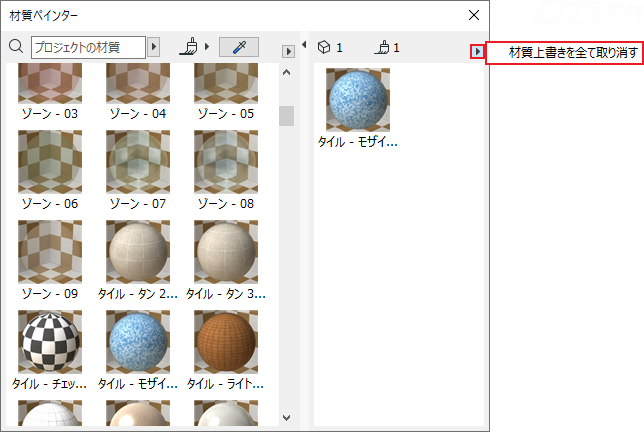
↓
要素全ての面から上書きが取り消される


